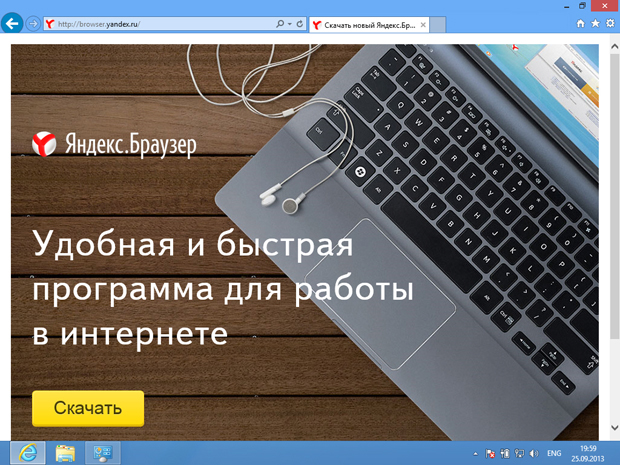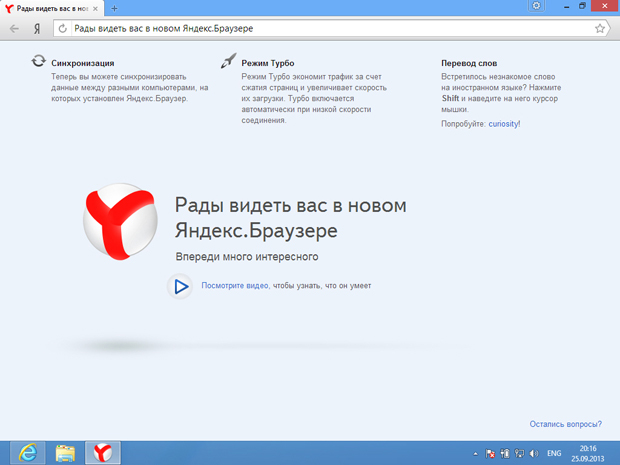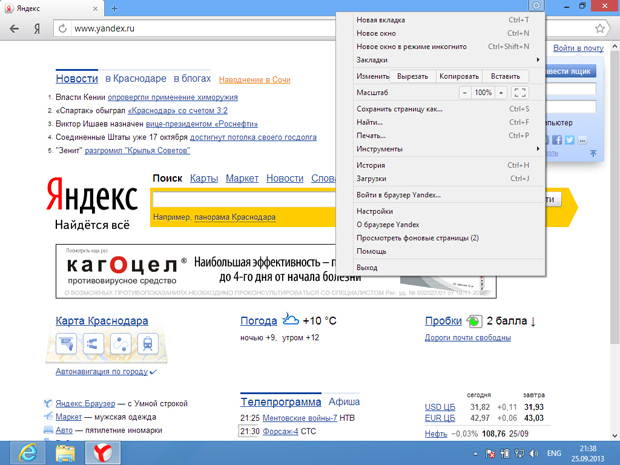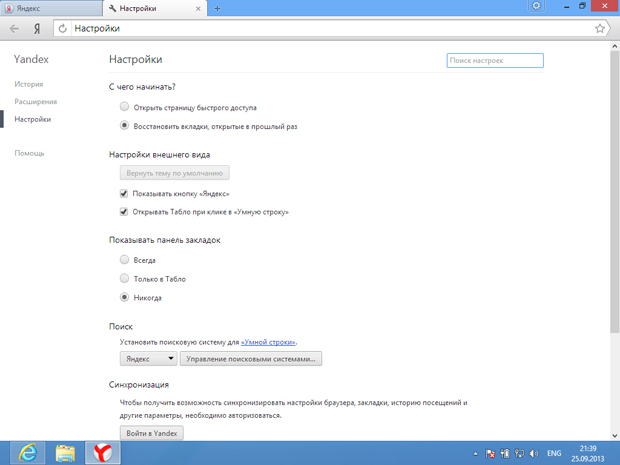Безопасный поиск в Интернете
На странице службы можно найти четыре адреса серверов:
- 77.88.8.8 - без фильтрации;
- 77.88.8.88 - фильтрация опасных сайтов;
- 77.88.8.7 - фильтрация опасных сайтов и сайтов для взрослых. Именно этот вариант подойдет для организации защиты детей от нежелательного содержимого.
Адрес сервера состоит из четырех групп цифр, разделенных точками. Нужно ввести эти цифры в поля так, чтобы сохранилась их верная последовательность, соответствующая адресу, указанному на сайте. В нашем случае введен адрес DNS-сервера, обеспечивающий максимальный уровень защиты. Если вы будете настраивать эту функцию на своем компьютере, сверьтесь с информацией об адресах на сайте - они могут измениться.
После ввода адреса нужно нажать в окне настройки кнопку ОК. Сразу же после настройки установки вступят в силу. При попытке посещения сайта, который подлежит фильтрации, вместо его страницы в окне браузера будет показано соответствующее предупреждение от службы Яндекс.DNS.
Еще одна возможность по повышению безопасности работы детей в Интернете заключается в использовании приложения Яндекс.Браузер. Это - веб-браузер от компании Яндекс, в функции которого входит оповещение о посещении опасных сайтов. Например, сайтов SMS-мошенников или ресурсов, распространяющих компьютерные вирусы. Кроме того, браузер поддерживает проверку загружаемых файлов средствами "Лаборатории Касперского", что является дополнительным фактором защиты.
Скачать установочный файл приложения можно, перейдя по адресу http://browser.yandex.ru/ ( рис. 7.11) и щелкнув по кнопке Скачать.
После установки браузера им можно пользоваться так же, как и любым другим браузером ( рис. 7.12).
Браузер поддерживает работу с вкладками, для открытия новой вкладки можно нажать на кнопку со знаком "+", которая расположена правее последней открытой вкладки.
Для того чтобы добавить сайт в избранное, достаточно щелкнуть по значку звездочки в правой части строки ввода адреса.
Щелкнув по кнопке с изображением шестеренки, можно открыть главное меню браузера ( рис. 7.13).
Команда Новое окно в режиме инкогнито позволяет открыть окно, работа в котором не оставляет следов на компьютере. Такой режим работы следует использовать в том случае, если вы подозреваете, что в текущем сеансе работы можете случайно попасть на небезопасный сайт. Кроме того, этот режим нужно использовать, если вы пользуетесь браузером, который установлен на чужом компьютере.
Команда История позволяет открыть журнал просмотров страниц. На странице журнала есть кнопка Очистить историю. С ее помощью можно удалить сведения о просмотренных страницах. Браузер автоматически вносит в журнал просмотров все страницы, которые были открыты при работе с ним.
Команда Настройки открывает окно настроек ( рис. 7.14).
В нижней части окна настроек есть ссылка Показать дополнительные настройки. Она открывает список параметров, среди которых стоит обратить внимание на кнопку Настройки содержимого в разделе Защита личных данных. Щелчок по этой кнопке открывает окно, в котором можно заблокировать прием cookie-файлов. Такие файлы часто используются веб-сайтами для отслеживания предпочтений пользователя, и, например, для показа контекстной рекламы, соответствующей этим предпочтениям.
Помимо вышеописанных средств настройки поисковых систем общего назначения, использования службы Яндекс.DNS и безопасного браузера Яндекс.Браузер, безопасность детей в Интернете можно значительно повысить, если предложить им специальные детские поисковые службы.